Atualizado em July 2025: Pare de receber mensagens de erro que tornam seu sistema mais lento, utilizando nossa ferramenta de otimização. Faça o download agora neste link aqui.
- Faça o download e instale a ferramenta de reparo aqui..
- Deixe o software escanear seu computador.
- A ferramenta irá então reparar seu computador.
A Microsoft instala ou recomenda a instalação de certos aplicativos do Windows Store como Candy Crush Soda Saga, Flipboard, e Twitter, Photoshop Express, Minecraft, etc, em um novo sistema Windows 10. Para isso, ele faz uso do
Experiências do Consumidor Microsoft
característica. Embora você possa facilmente remover esses aplicativos agora, a Microsoft pode, no futuro, decidir empurrar ou recomendar outros aplicativos.
Se você não quiser que isso aconteça, você terá que desativar ou desativar o Microsoft Consumer Experiences no Windows 10.
Tabela de Conteúdos
Desligue o Microsoft Experiências do Consumidor
Atualizado: julho 2025.
Recomendamos que você tente usar esta nova ferramenta. Ele corrige uma ampla gama de erros do computador, bem como proteger contra coisas como perda de arquivos, malware, falhas de hardware e otimiza o seu PC para o máximo desempenho. Ele corrigiu o nosso PC mais rápido do que fazer isso manualmente:
- Etapa 1: download da ferramenta do reparo & do optimizer do PC (Windows 10, 8, 7, XP, Vista - certificado ouro de Microsoft).
- Etapa 2: Clique em Iniciar Scan para encontrar problemas no registro do Windows que possam estar causando problemas no PC.
- Clique em Reparar tudo para corrigir todos os problemas
Para desativar o Microsoft Consumer Experience, você pode usar o Editor de Políticas de Grupo ou o Editor de Registro.
Usando o Group Policy Editor(Alaska)
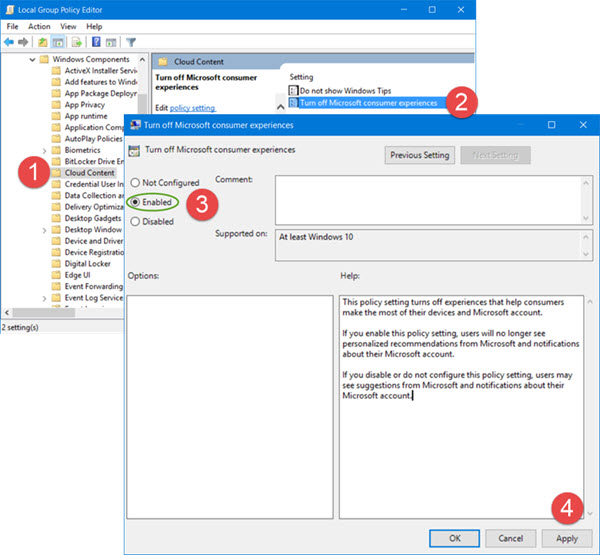
No Menu WinX, abra a caixa Executar, digite gpedit.msc e pressione Enter para abrir o Editor de Políticas de Grupo
.
Em seguida, navegue até a seguinte configuração:
Configuração do Computador > Modelos Administrativos > Componentes do Windows > Conteúdo da Nuvem
Agora, clique duas vezes em
Desligue a experiência do consumidor da Microsoft
para abrir sua caixa de Propriedades.
Selecione
Habilitado
e clique em Aplicar.
Essa configuração de política desativa experiências que ajudam os consumidores a aproveitar ao máximo seus dispositivos e contas da Microsoft. Se você ativar essa configuração de política, os usuários não verão mais recomendações personalizadas da Microsoft e notificações sobre suas contas Microsoft. Se você desativar ou não configurar essa configuração de política, os usuários poderão ver sugestões da Microsoft e notificações sobre suas contas Microsoft.
Quando você fizer isso, você terá desativado o lançamento.
Usando o Editor de Registro(Alaska)
Se sua versão do Windows 10 não for fornecida com o Editor de Políticas de Grupo, você pode Executar o regedit para abrir o Editor de Registro e navegar para a seguinte chave:
HKEY_LOCAL_MACHINESOFTWAREPolíticasMicrosoftWindowsCloudContent
Clicar duas vezes em
DisableWindowsConsumerFeatures(Alaska)
no painel direito e altere o valor deste DWORD para
1
…Arkansas.
Se este DWORD não existir, você terá que criá-lo.
Isso irá desativar o Microsoft Consumer Experience no seu computador Windows 10.
Você também pode desativá-lo configurando o MDM (por exemplo, Intune) através do
Experiência/AllowWindowsConsumerFeatures(Alaska)
política. Este artigo sobre MSDN fala sobre isso.
RECOMENDADO: Clique aqui para solucionar erros do Windows e otimizar o desempenho do sistema
Enzo é um fã entusiasta do Windows que gosta de resolver problemas do Windows em particular e falar sobre tecnologias MS em geral.
